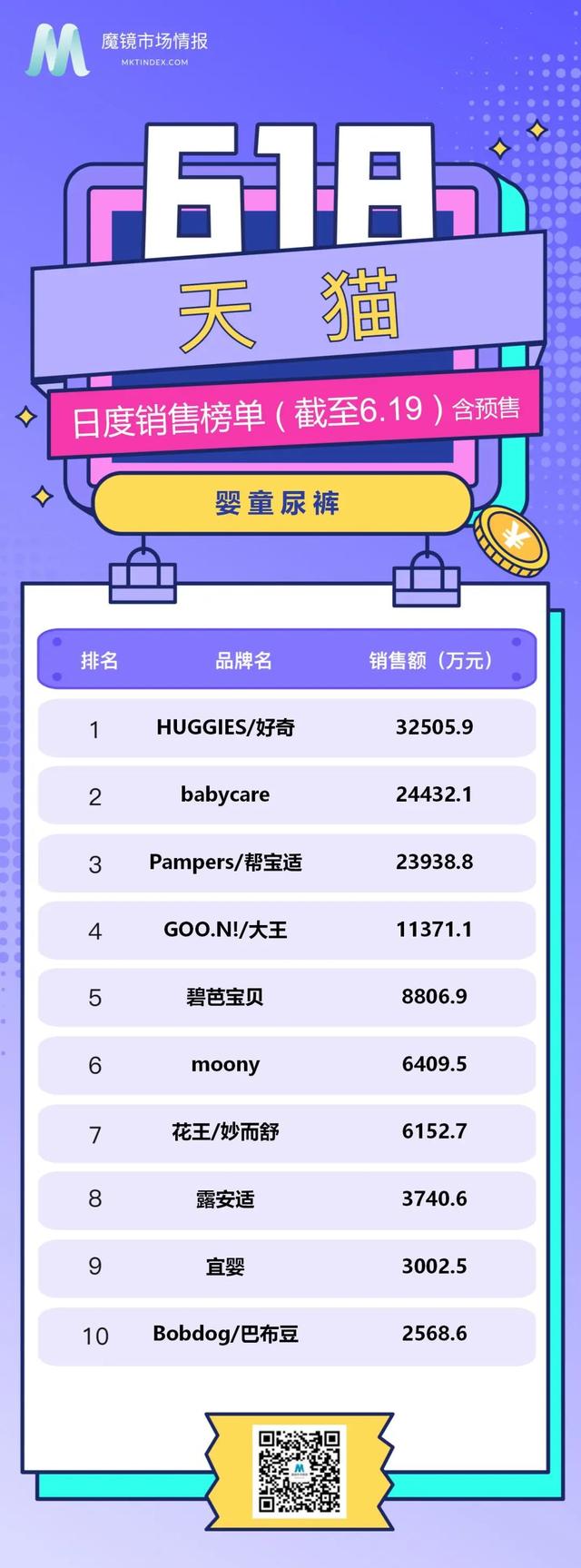电脑开机后桌面上一个图标不见(开机桌面图标消失不见了)
你有没有遇到过电脑开机之后不显示桌面的情况?又是如何处理的呢?本文针对这一问题进行了详细解答,如果你有需要,不妨参考以下介绍。

电脑开机后桌面不显示怎么办?
在桌面任务栏空白处右击鼠标,在弹出的选项中点击【任务管理器】,或者使用快捷键打开任务管理器。

打开Windows任务管理器,进入页面,点击菜单栏中的【文件】选项。

此时会出现两个选择,点击【新建任务】选项。

接着会弹出【创建新任务】窗口,直接用快捷键打开桌面,点击输入栏。

在输入栏中输入【explorer】,点击确定按钮。

然后就能打开我的电脑界面,这时就可以看到桌面了,点击即可。
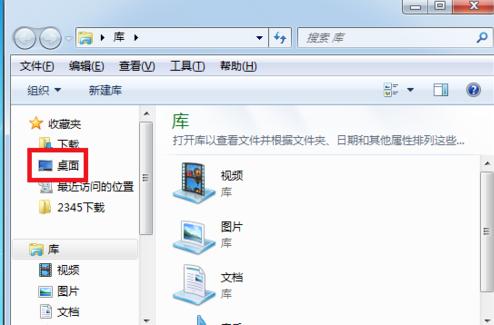
喜欢就点收藏和关注吧!
,免责声明:本文仅代表文章作者的个人观点,与本站无关。其原创性、真实性以及文中陈述文字和内容未经本站证实,对本文以及其中全部或者部分内容文字的真实性、完整性和原创性本站不作任何保证或承诺,请读者仅作参考,并自行核实相关内容。文章投诉邮箱:anhduc.ph@yahoo.com